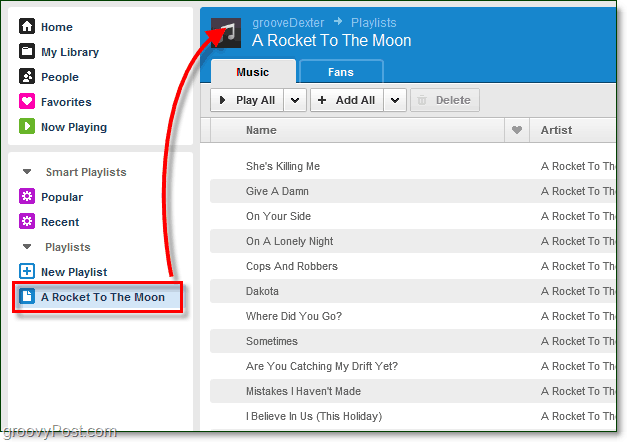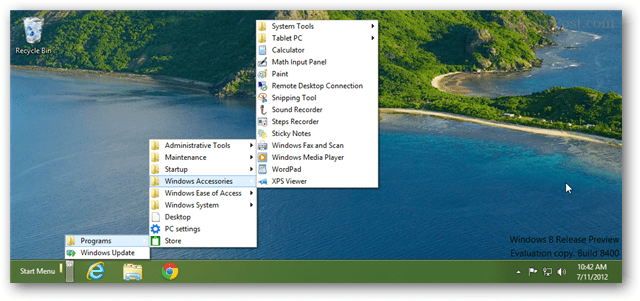Outlook 2013: Büyük Resim Eklerini Yeniden Boyutlandırma
Microsoft Office Görünüm / / March 17, 2020
Outlook 2013, göndermeden önce büyük fotoğraf eklerini kolayca yeniden boyutlandırmanıza olanak tanır. Bu, büyük fotoğrafları kendiniz için yeniden boyutlandırmak üzere Outlook'u kullanmanın harika bir yoludur.
Outlook 2013'te büyük bir görüntüyü ek olarak göndermeniz gerekirse, işte onu daha küçük bir boyuta yeniden boyutlandırmanıza olanak tanıyan bir püf noktası. Bu, resmi daha hızlı göndermenizi ve şirketin ek boyutu sınırlarından kaçınmanızı sağlar - ister inanın ister inanmayın, bazı şirketlerin hala küçük ek sınırları vardır. Görüntünün yeniden boyutlandırılması, geri sıçrama yapmanıza engel olur. Bu, bir görüntüyü kendiniz yeniden boyutlandırmanız gerektiğinde de yararlıdır. Bunu nasıl yapacağınız aşağıda açıklanmıştır.
Outlook 2013'te Hızlı Görüntü Boyutlandırma
Bu, görüntüleri yeniden boyutlandırmak için hızlı bir yöntem olsa da, bunları yalnızca 1024 x 768 piksel çözünürlükte yeniden boyutlandırmanıza izin vereceğini bilmelisiniz. Bu size bir RAW görüntüsünün tam kalitesini sunmaz, yine de birçok durumda kullanışlı olabilir.
Açarak başlayın Görünüm ve yeni bir mesaj oluşturma. Ardından Şerit üzerindeki Ekle sekmesini ve ardından Dosya Ekle'yi tıklatın.
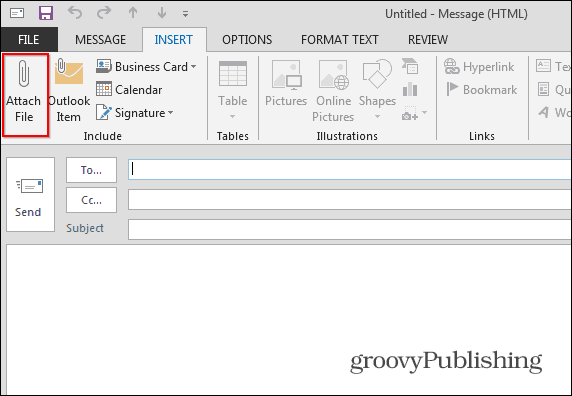
Yeniden boyutlandırmak istediğiniz görüntüyü bulun ve mesaja ekleyin.
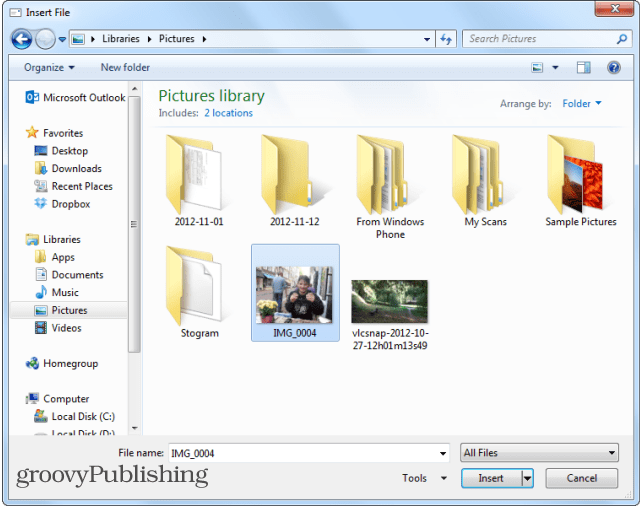
Sonraki adımlar bu çalışmanın anahtarıdır. Görüntü ek olarak eklendikten sonra Dosya sekmesini tıklayın.
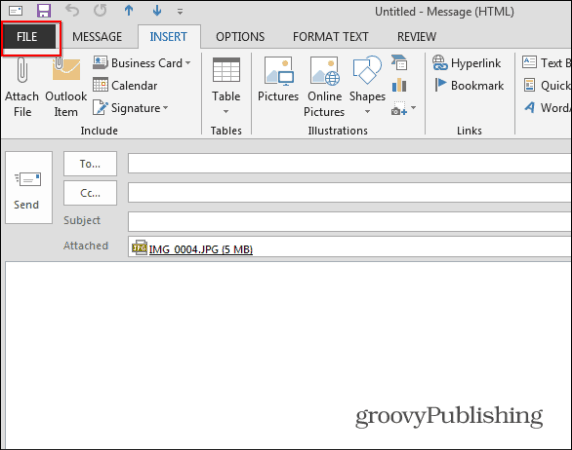
Bilgi bölümünde aşağıdaki ekranı göreceksiniz. “Bu mesajı gönderdiğimde büyük resimleri yeniden boyutlandır” ı seçin ve Oluştur ekranına dönmek için sağ üst taraftaki oku tıklayın. Mesajınızı yazın ve gönderin.
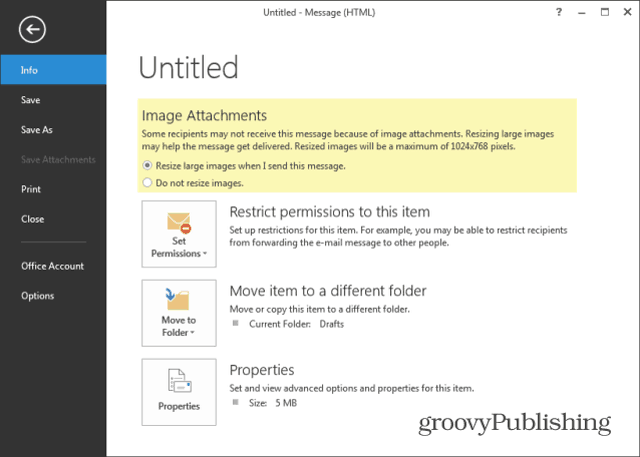
Görüntüyü kendiniz için yeniden boyutlandırmak üzere bu numarayı kullanıyorsanız, kendi e-posta adresinizi yazın ve kendinize gönderin. Bundan sonra, mesajı Gelen Kutusu'ndan veya Gönderilmiş Öğeler'den açabilirsiniz.
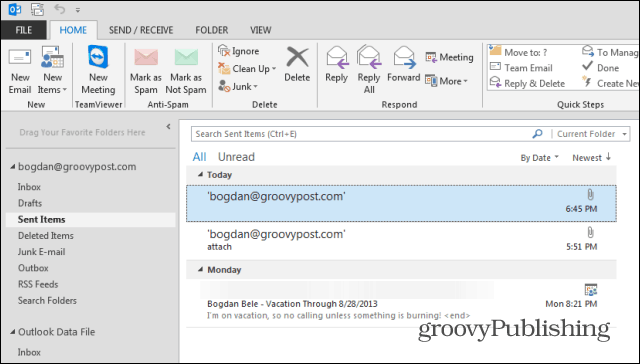
Mesajı açtığınızda, resim ekinin boyut olarak önemli ölçüde küçük olduğunu fark edeceksiniz. Bu örnekte, 5 MB'lık bir resim dosyası kullandım ve yalnızca 136 KB'ye sıkıştırıldı. Yapmanız gereken tek şey dosyanın adını sağ tıklayıp bilgisayarınızda istediğiniz yere kaydetmektir.
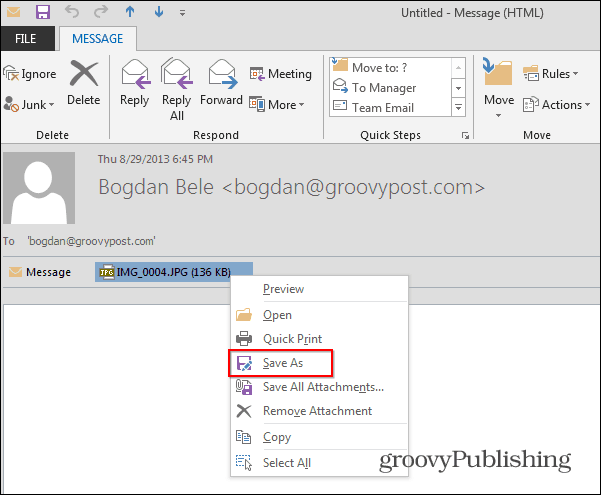
Resmi bir iş arkadaşınıza gönderiyorsanız, onu alabilir ve kontrol edebilirler. Ardından, orijinal büyük RAW fotoğrafını göndermeniz gerekiyorsa, Dropbox'ı, SkyDriveveya aşağıdaki gibi bir hizmet Sen gönderdin.